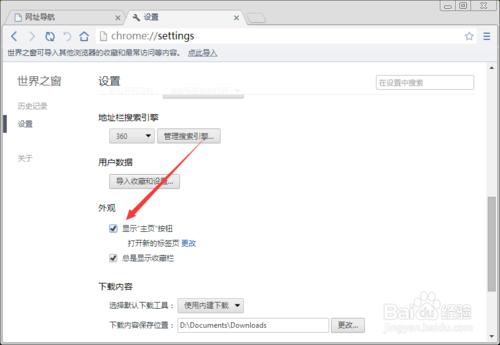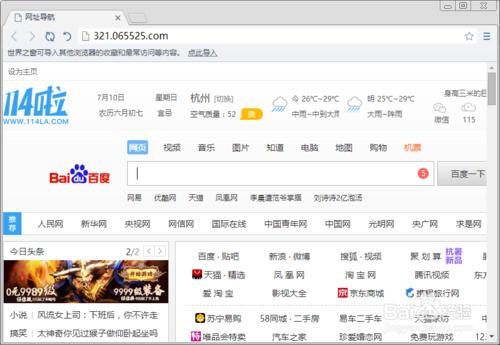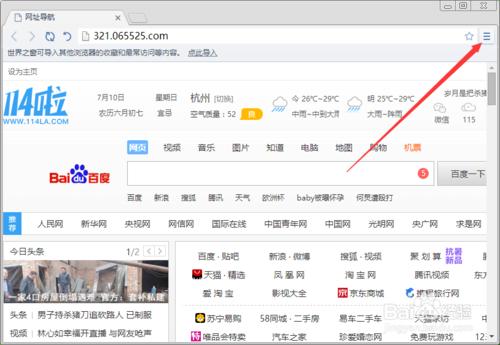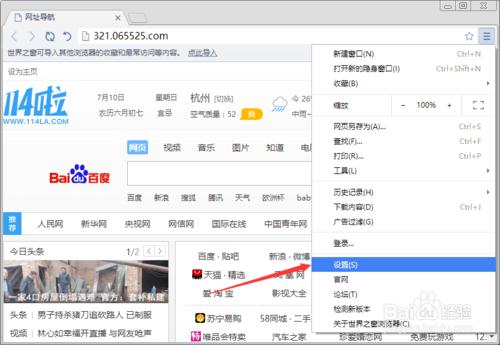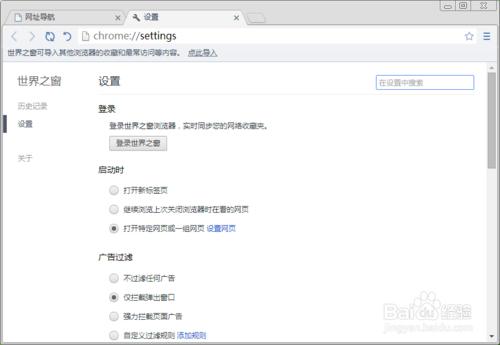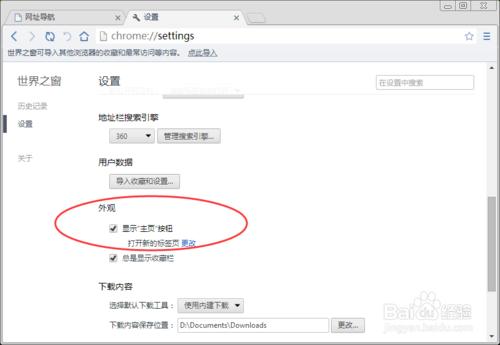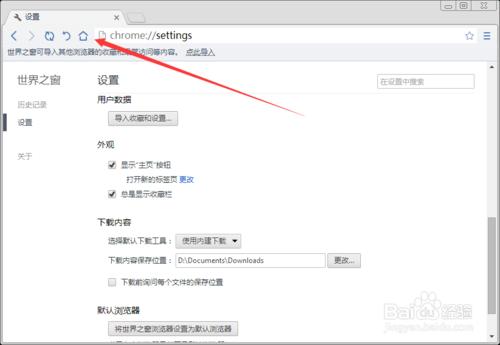世界之窗瀏覽器中,預設在工具欄未顯示“主頁”按鈕,這樣使用瀏覽器時感覺很不方便。那麼,我們需要將世界之窗瀏覽器中的“主頁”按鈕給顯示出來應該怎麼做呢?一起來看看吧!
工具/原料
電腦
世界之窗瀏覽器
方法/步驟
一、在電腦桌面“世界之窗瀏覽器”程式圖示上雙擊滑鼠左鍵,將其開啟執行。如圖所示;
二、在開啟的瀏覽器介面,點選右上角的“三橫”選單選項。如圖所示;
三、在彈出的選單選項中,點選“設定”命令選項。如圖所示;
四、點選“設定”命令選項後,這個時候會彈出瀏覽器“設定”對話視窗。如圖所示;
五、在“設定”對話方塊視窗中,找到“外觀”下的“顯示‘主頁’按鈕”選項,並將其複選框勾選即可。如圖所示;
六,之後再工具欄上可以看到“主頁”按鈕顯示在其中。如圖所示